Windows 10: ssä Kirjastot siirretään alaspäin File Explorer -navigointiruudussa. Palauttaaksesi sen alkuun (kuten Windows 8), tässä on rekisterieditori.
Siirrä kirjastot tämän tietokoneen yläpuolelle
Käynnistä Regedit.exe ja siirry seuraavaan avaimeen:
HKEY_CLASSES_ROOT \ CLSID \ {031E4825-7B94-4dc3-B131-E946B44C8DD5} Kaksoisnapsauta oikeanpuoleisessa ruudussa SortOrderIndex-arvoa.

Oletuksena se on asetettu arvoon 84 (perusta: desimaali). Sen muuttaminen arvoon 50 (tai mikä tahansa arvo, joka on alempi kuin ”Tälle tietokoneelle” määritetty SortOrderIndex-arvo), tuo Kirjastot takaisin alkuun, pystysuoraan Pikakäyttö -osan viereen.
Jos haluat toteuttaa saman Open / Save As -valintaikkunoissa 32-bittisissä sovelluksissa, sinun on lisäksi tehtävä muutokset tämän rekisteriavaimen alla.
HKEY_CLASSES_ROOT \ Wow6432Node \ CLSID \ {031E4825-7B94-4dc3-B131-E946B44C8DD5} Huomaa: Saatat joutua ottamaan yllä olevan avaimen omistajuuden ja määrittämään tilillesi käyttöoikeudet ennen sen muuttamista.
Hakeminen käyttäjäkohtaisina asetuksina
Jos haluat käyttää asetusta vain käyttäjätilillesi, käytä tätä REG-tiedostoa. Tällä tavalla sinun ei tarvitse muuttaa rekisterin käyttöoikeuksia jne.
Windows Registry Editor Version 5.00 ;Move Libraries to the top of the navigation pane in Explorer ;For Windows 10 systems. [HKEY_CURRENT_USER\SOFTWARE\Classes\CLSID\{031E4825-7B94-4dc3-B131-E946B44C8DD5}] "SortOrderIndex"=dword:00000032 [HKEY_CURRENT_USER\SOFTWARE\Classes\Wow6432Node\CLSID\{031E4825-7B94-4dc3-B131-E946B44C8DD5}] "SortOrderIndex"=dword:00000032 Kopioi yllä olevat rivit Muistioon ja tallenna tiedosto .REG-tunnisteella. Kaksoisnapsauta tiedostoa suorittaaksesi sen.
Kirjastot tulisi tuoda takaisin navigointiruudun yläosaan pikakäytön jälkeen.
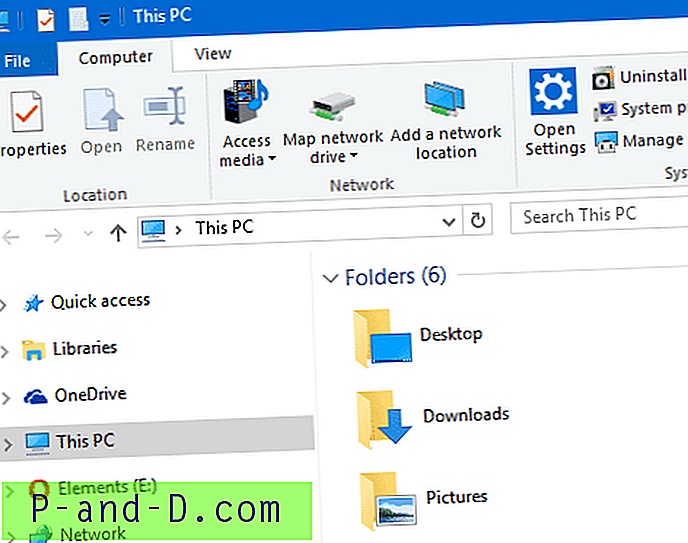
Huomaa, että Kirjastot on oletuksena piilotettu File Explorerin navigointiruudussa. Jos haluat näyttää kirjastot, napsauta hiiren kakkospainikkeella tyhjää aluetta kansioruudussa ja ota käyttöön Näytä kirjastot -vaihtoehto.




